¿Sabe que puede hacer que su documento sea más auténtico con solo agregarle firmas? Lo que mucha gente necesita saber es que insertar firmas en el documento es una forma segura de validarlo. Ya sea en PDF, Word o Excel, la importancia de las firmas sigue siendo la misma. Por ejemplo, puede fácilmente insertar firmas en Excel Mac y no debería ser un problema si sigue los pasos. Hay pasos para agregar firmas a Excel en macOS 10.14 con PDFelement.

![]() Impulsado por IA
Impulsado por IA
Si desea insertarfirmas en Excel Mac, entonces necesita una buena plataforma para hacerlo. Es importante recordar que Excel es un formato de documento diferente y que no puede insertar la firma en Excel Mac en la plataforma Excel. Es por eso que necesita PDFelement para Mac. Es claramente la mejor herramienta para este propósito y la razón es que se jacta de tener muchas capacidades que le brindan un control total en el manejo de las firmas.
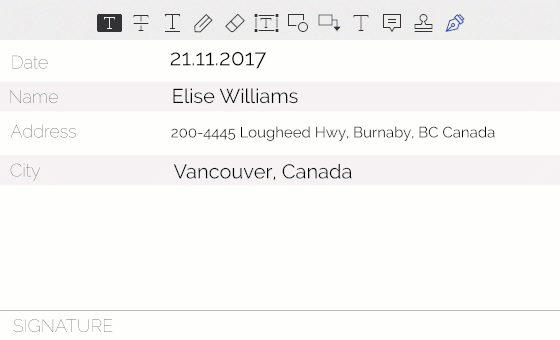
PDFelement para Mac es muy fácil de usar para insertar firmas en el Excel de Mac, incluido macOS 10.14. Es por eso que, es fácil insertar una firma en Excel Mac porque todo está claro. Otras características importantes de PDFelement para Mac:
- Edite documentos de una manera fácil, rápida e inteligente. Con esto, puede editar fácilmente texto con párrafos intuitivos y modos de edición de una sola línea y ajustar el estilo, el tamaño e incluso la fuente. También puede editar imágenes y páginas.
- Crear y convertir archivos PDF a y desde otros formatos de archivo
- Cree formularios PDF personalizados con todos los controles interactivos de formularios. Con esta función, es más fácil completar formularios PDF en línea
- Proteja los documentos con la ayuda de contraseñas y permisos
- Anote fácilmente en los archivos PDF para agregar comentarios, notas, cuadros de texto y mucho más
- Es compatible con Mac OS X 10.10, 10.11, 10.12,10.13 High Sierra y macOS 10.14 Mojave.

![]() Impulsado por IA
Impulsado por IA
Cómo agregar firmas a Excel Mac
Para insertar la firma en Excel Mac, necesita la mejor herramienta y esa es PDFelement para Mac. Lo bueno es que se puede hacer fácilmente y solo tiene que ejecutar dos pasos como se ve a continuación.
Paso 1. Abra PDFelement para macOS 10.14
El primer paso es descargar e iniciar PDFlement para Mac. Es importante tener en cuenta que PDFelement para Mac solo funcionará en archivos PDF y no en Excel directamente. Por esta razón, es importante convertir a PDF. Haga clic en "Crear" y esto convertirá el documento de Excel a PDF para poder insertar la firma.

Paso 2. Insertar Firma en Excel
Para insertar una firma en Excel Mac, simplemente vaya al menú "Comentario", haga clic en "Firma" y luego en el icono "+" para agregar la firma en Excel.
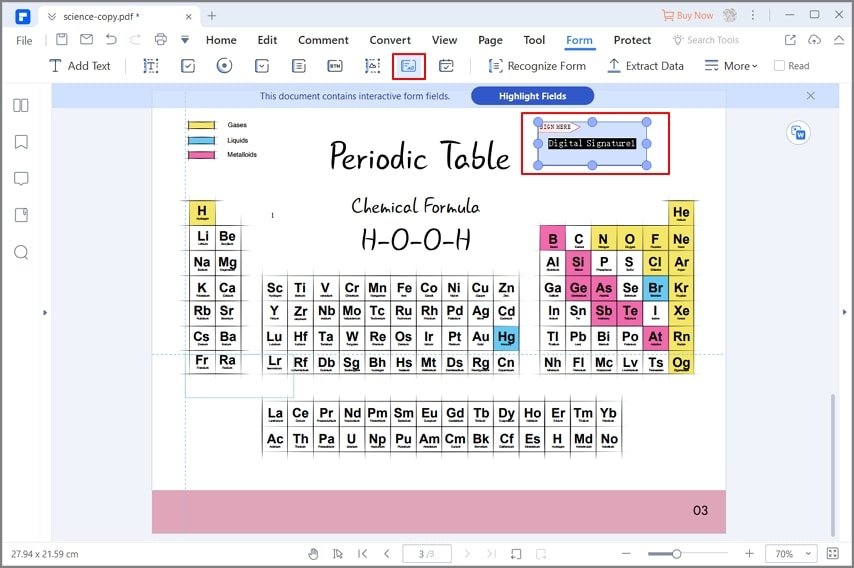
 100% Seguro | Sin anuncios |
100% Seguro | Sin anuncios |






